Informazioni su come configurare criteri di gruppo per la creazione di una directory In questa esercitazione verrà illustrato come creare una cartella utilizzando un oggetto Criteri di gruppo.
• Windows 2012 R2
• Windows 2016
• Windows 2019
• Windows 10
• Windows 7
Elenco attrezzature
Nella sezione seguente viene presentato l'elenco delle attrezzature utilizzate per creare questa esercitazione.
Come Amazon Associate, guadagno dagli acquisti idonei.
Esercitazione correlata a Windows:
In questa pagina, offriamo un rapido accesso a un elenco di tutorial relativi a Windows.
Oggetto Criteri di gruppo esercitazione - Creare una cartella
Nel controller di dominio aprire lo strumento di gestione dei criteri di gruppo.

Creare un nuovo criterio di gruppo.

Immettere un nome per i nuovi criteri di gruppo.

Nel nostro esempio, il nuovo oggetto Criteri di gruppo è stato denominato: MY-GPO.
Nella schermata Gestione Criteri di gruppo espandere la cartella denominata Oggetti Criteri di gruppo.
Fare clic con il pulsante destro del mouse sul nuovo oggetto Criteri di gruppo e selezionare l'opzione Modifica.

Nella schermata dell'editor dei criteri di gruppo espandere la cartella Configurazione computer e individuare l'elemento seguente.
Creare una nuova cartella.

Nella scheda Generale eseguire la configurazione seguente.
• Azione - Aggiornamento.
• Percorso : immettere il percorso della cartella.
• Attributi : selezionare gli attributi nella nuova cartella.
Fare clic sul pulsante OK.

Per salvare la configurazione dei criteri di gruppo, è necessario chiudere l'editor Criteri di gruppo.
Congratulazioni! La creazione dell'oggetto Criteri di gruppo è stata completata.
Esercitazione - Applicazione dell'oggetto Criteri di gruppo per creare una cartella
Nella schermata Gestione Criteri di gruppo è necessario fare clic con il pulsante destro del mouse sull'unità organizzativa desiderata e selezionare l'opzione per collegare un oggetto Criteri di gruppo esistente.

Nel nostro esempio, ci sarà il collegamento del criterio di gruppo denominato MY-GPO alla radice del dominio.

Dopo aver applicato l'oggetto Criteri di gruppo è necessario attendere 10 o 20 minuti.
Durante questo periodo l'oggetto Criteri di gruppo verrà replicato in altri controller di dominio.
In un computer remoto verificare se la nuova cartella è stata creata.
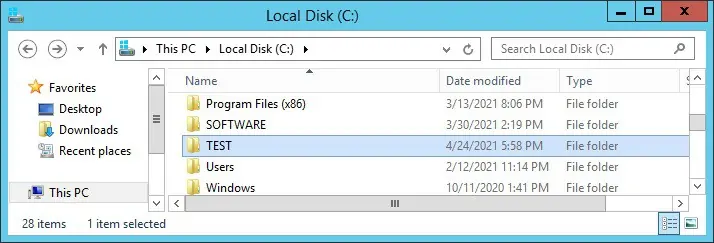
Nell'esempio è stata creata una cartella locale in tutti i computer di dominio utilizzando un oggetto Criteri di gruppo.
Facoltativamente - Configurare le autorizzazioni per le cartelle
Nella schermata dell'editor dei criteri di gruppo espandere la cartella Configurazione computer e individuare l'elemento seguente.
Nella cartella File system aggiungere un nuovo file.
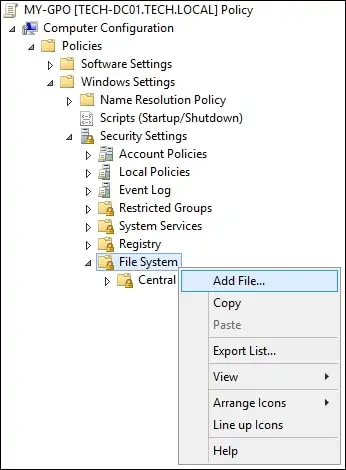
Selezionare il file o la cartella desiderata.
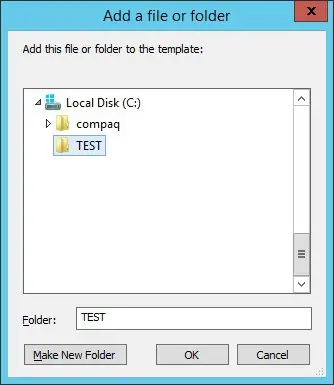
Configurare le autorizzazioni di file desiderate.
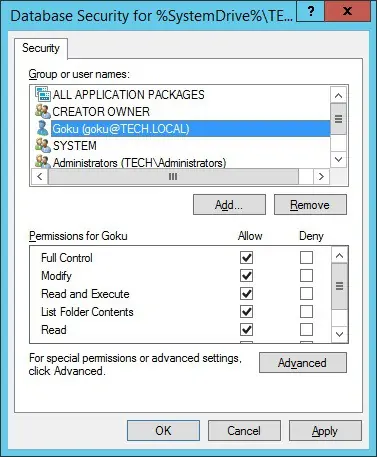
Selezionare la configurazione dell'ereditarietà delle autorizzazioni dei file.
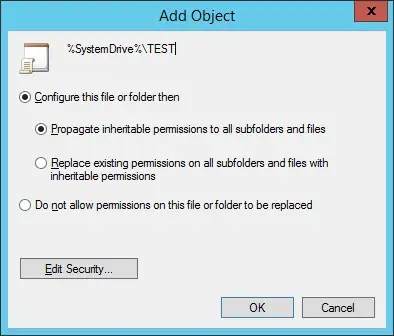
Nell'esempio abbiamo dato il pieno controllo sulla cartella denominata TEST all'utente denominato GOKU.
Per salvare la configurazione dei criteri di gruppo, è necessario chiudere l'editor Criteri di gruppo.
